Aufbewahrungsrichtlinien für Microsoft Teams Verwalten
Hinweis
Wenn Sie in Teams eine Meldung sehen, dass Ihre Chats oder Nachrichten durch eine Aufbewahrungsrichtlinie gelöscht wurden, lesen Sie Teams-Nachrichten zu Aufbewahrungsrichtlinien.
Die Informationen auf dieser Seite richten sich an IT-Administratoren, die diese Aufbewahrungsrichtlinien verwalten.
Aufbewahrungsrichtlinien und Aufbewahrungsbezeichnungen von Microsoft 365 helfen Ihnen, die Informationen in Ihrer Organisation effektiver zu verwalten. Sie können Aufbewahrungseinstellungen so konfigurieren, dass Daten beibehalten werden, die zur Einhaltung der internen Richtlinien, Branchenbestimmungen oder gesetzlichen Anforderungen Ihrer organization erforderlich sind. Sie können die Aufbewahrungseinstellungen auch so konfigurieren, dass Daten gelöscht werden, die als Belastung angesehen werden, die Sie nicht mehr aufbewahren müssen oder die keinen rechtlichen oder geschäftlichen Wert haben.
Teams unterstützt Aufbewahrungsrichtlinien für Chat- und Kanal-Nachrichten, so dass Sie als Administrator proaktiv entscheiden können, ob Sie diese Daten aufbewahren, löschen oder für einen bestimmten Zeitraum aufbewahren und dann löschen möchten. Der Beginn des Aufbewahrungszeitraums für diese Aktionen basiert immer darauf, wann eine Nachricht erstellt wird. Sie können eine Aufbewahrungsrichtlinie für Teams auf Ihre gesamte Organisation oder bestimmte Benutzer und Teams anwenden. Aufbewahrungsbezeichnungen werden für Teams nicht unterstützt.
Hinweis
Freigegebene Kanäle werden von Aufbewahrungsrichtlinien unterstützt.
Weitere Informationen zu Aufbewahrungslösungen in Microsoft 365 finden Sie unter Informationen zu Aufbewahrungsrichtlinien und Aufbewahrungsbezeichnungen.
Benutzer, die einer Aufbewahrungsrichtlinie für Teams unterliegen, müssen über eine entsprechende Lizenz verfügen, z. B. Office 365 E3 oder Office 365 A3. Weitere Lizenzierungsoptionen für diese Aufbewahrungsrichtlinien finden Sie im Abschnitt Microsoft Purview-Datenlebenszyklusverwaltung des Microsoft 365-Lizenzierungsleitfadens für Sicherheit & Compliance. Weitere Informationen zur Lizenzierung für Teams finden Sie in der Microsoft Teams-Dienstbeschreibung.
Unterstützung von Aufbewahrungs- und Löschaktionen durch Teams-Aufbewahrungsrichtlinien
Wenn Sie eine Teams-Aufbewahrungsrichtlinie zum Aufbewahren von Chat- oder Kanalnachrichten konfigurieren, können Benutzer ihre Nachrichten weiterhin in ihrer Teams-App bearbeiten und löschen. Obwohl Benutzern ihre vorbearbeiteten oder gelöschten Nachrichten nicht mehr in Teams angezeigt werden, werden Daten aus diesen Nachrichten an einem geschützten Speicherort gespeichert, der für eDiscovery-Suchvorgänge von Complianceadministratoren konzipiert wurde. Das endgültige Löschen dieser Daten erfolgt nicht vor dem Ende des konfigurierten Aufbewahrungszeitraums, wenn eine andere Aufbewahrungsrichtlinie für die Aufbewahrung dieser Daten konfiguriert ist oder einer eDiscovery-Aufbewahrung unterliegt.
Wenn eine Aufbewahrungsrichtlinie zum Löschen von Chat- und Kanalnachrichten konfiguriert ist, können diese Nachrichten automatisch gelöscht werden. Wenn die Nachrichten weiterhin in der Teams-App angezeigt werden, werden sie von dort ausgeblendet, und Benutzer werden darüber informiert, dass diese Nachrichten durch eine Aufbewahrungsrichtlinie gelöscht wurden. Wenn die Nachrichten zuvor einer Aufbewahrungsaktion unterzogen wurden und von Benutzern bearbeitet oder gelöscht wurden, werden diese Nachrichten jetzt vom gesicherten Speicherort gelöscht und nicht mehr in eDiscovery-Suchvorgängen zurückgegeben.
Ausführliche Informationen darüber, wie diese Richtlinien in Abhängigkeit von der Richtlinienkonfiguration und den Benutzeraktionen funktionieren und welche Nachrichtendaten für die Teams-Aufbewahrungsrichtlinien ein- und ausgeschlossen werden, finden Sie unter Mehr zur Aufbewahrung für Microsoft Teams. Diese Seite also erklärt, warum es manchmal zu Verzögerungen kommen kann, wenn Aufbewahrungsrichtlinien Nachrichten löschen. Beispielsweise können Nachrichten für Benutzer in der Teams-App bis zu sieben Tage nach dem Ablaufzeitraum angezeigt werden, den Sie in der Aufbewahrungsrichtlinie konfiguriert haben.
Wenn Sie mehrere Aufbewahrungsrichtlinien für Teams mit unterschiedlichen Aufbewahrungseinstellungen einrichten, klären die Grundsätze der Aufbewahrung alle Konflikte. Beispiel:
Wenn es einen Konflikt zwischen dem Beibehalten oder Löschen desselben Inhalts gibt, werden die Inhalte immer am gesicherten Speicherort aufbewahrt, sodass sie mit eDiscovery für Complianceadministratoren durchsuchbar bleiben.
Dieses Prinzip gilt auch für Nachrichten, die sich aus rechtlichen oder untersuchungsrechtlichen Gründen in eDiscovery-Archiven befinden.
Wenn es einen Konflikt bei der Aufbewahrungsdauer desselben Inhalts gibt, wird er am gesicherten Speicherort für den längsten Aufbewahrungszeitraum aufbewahrt.
Diese beiden Grundsätze der Aufbewahrung adressieren die meisten Konflikte, die entstehen können, wenn Sie mehrere Aufbewahrungsrichtlinien für Teams haben. Weitere Informationen finden Sie unter Die Grundsätze der Aufbewahrung oder was hat Vorrang?
Wann sind die Aufbewahrungsrichtlinien für Teams zu verwenden
In vielen Fällen betrachten Organisationen private Chat-Daten als eine größere Belastung als Kanalnachrichten, bei denen es sich in der Regel eher um projektbezogene Gespräche handelt.
Sie können effizient eine einzelne Aufbewahrungsrichtlinie für alle Teams-Nachrichten konfigurieren. Für eine präzisere Steuerung haben Sie folgende Möglichkeiten:
Sie verfügen über separate Aufbewahrungsrichtlinien für private Chats (1:1- oder 1:n-Chats), Nachrichten aus Standardkanälen oder Nachrichten aus privaten Kanälen.
Wenden Sie die Richtlinien nur auf bestimmte Benutzer oder Teams in Ihrem organization an. Für Teams-Chats und private Kanäle können Sie auswählen, für welche Benutzer die Richtlinie gilt. Bei Teams-Kanalnachrichten können Sie auswählen, für welche Teams die Richtlinie gilt.
Beispiel für Standardkanalnachrichten: Erstellen Sie eine Aufbewahrungsrichtlinie für bestimmte Teams in Ihrem organization und konfigurieren Sie diese Richtlinie nach einem Jahr mit einer Löschaktion. Erstellen Sie dann eine weitere Aufbewahrungsrichtlinie für Standardkanalnachrichten für alle anderen Teams, und konfigurieren Sie diese Richtlinie nach drei Jahren mit einer Löschaktion.
Aufbewahrungsrichtlinien für Teams erstellen und verwalten
Verwenden Sie zum Erstellen oder Bearbeiten einer Aufbewahrungsrichtlinie für Teams-Nachrichten die Anweisungen unter Erstellen und Konfigurieren einer Aufbewahrungsrichtlinie und der Registerkarte Aufbewahrungsrichtlinie für Teams .
Diese Seite bietet zusätzliche Informationen zum Erstellen und Verwalten von Aufbewahrungsrichtlinien für andere Workloads in Microsoft 365. Sie können beispielsweise auch eine Aufbewahrungsrichtlinie für Microsoft 365-Gruppen erstellen, um Dateien aufzubewahren und zu löschen, auf die in Teams zugegriffen und in OneDrive oder SharePoint gespeichert wird.
Endbenutzererfahrung
Bei privaten Chats (1:1-Chats) oder Gruppenchats sehen Benutzer, dass Chats, die älter sind als die Konfiguration der Aufbewahrungsrichtlinie, gelöscht werden. Zudem wird eine automatisch generierte Nachricht mit dem Hinweis "Wir haben ältere Nachrichten aufgrund der Aufbewahrungsrichtlinie Ihrer Organisation gelöscht" über den noch nicht gelöschten Nachrichten angezeigt. Beispiel:
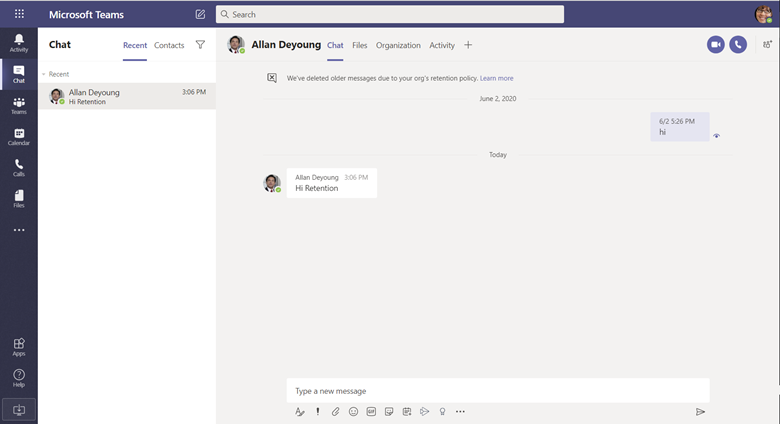
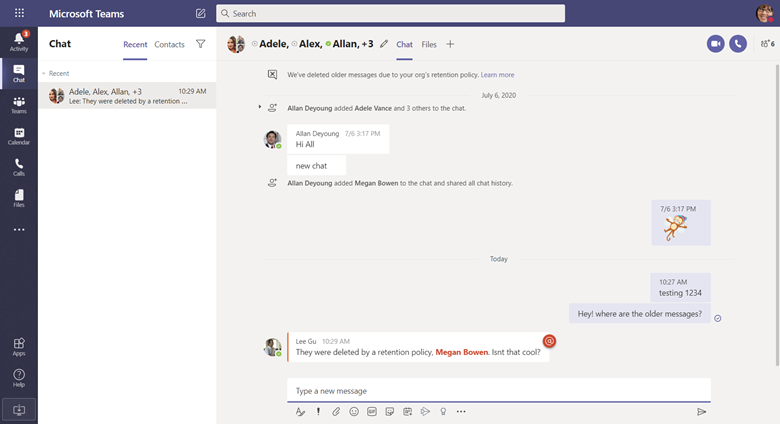
Bei Kanalnachrichten sehen Benutzer (Mitglieder des Kanals), dass die gelöschten Nachrichten nach dem Ablaufen der Nachrichten aus der Ansicht verschwinden. Wenn die gelöschte Nachricht eine übergeordnete Nachricht einer Thread-Unterhaltung war, dann wird anstelle der übergeordneten Nachricht die Meldung "Diese Nachricht wurde aufgrund einer Richtlinie zur Aufbewahrung gelöscht" angezeigt. Beispiel:
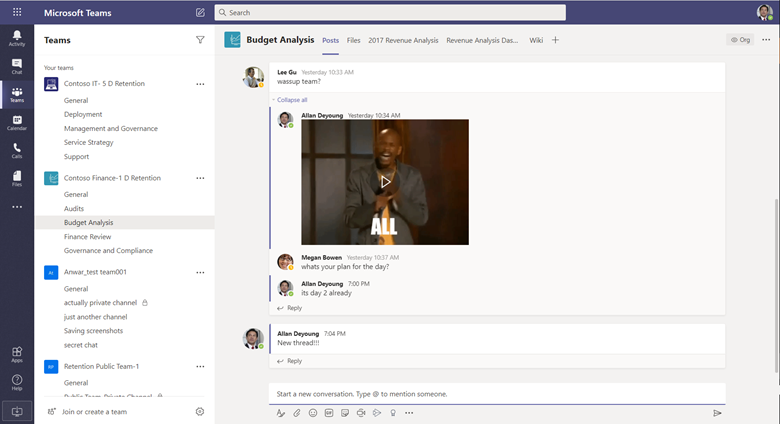
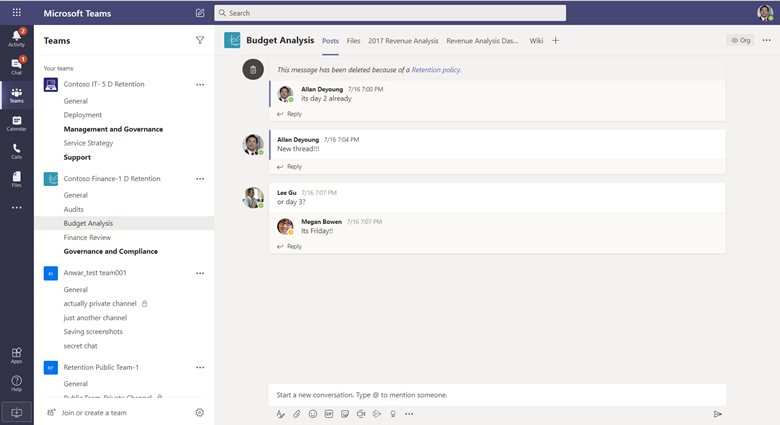
Hinweis
Die angezeigten Nachrichten, die Benutzer aufgrund von gelöschten Nachrichten sehen, sind derzeit nicht konfigurierbar.
Die Links in diesen angezeigten Nachrichten führen zu Teams-Nachrichten über Aufbewahrungsrichtlinien. Diese Dokumentation für Endbenutzer hilft bei der Beantwortung allgemeiner Fragen, warum Nachrichten gelöscht wurden. Stellen Sie jedoch sicher, dass Sie im Rahmen der Bereitstellung Ihrer Aufbewahrungsrichtlinie den Benutzern und Ihrem Helpdesk die Auswirkungen der konfigurierten Einstellungen mitteilen.
Verwandte Themen
Feedback
Bald verfügbar: Im Laufe des Jahres 2024 werden wir GitHub-Tickets als Feedbackmechanismus für Inhalte auslaufen lassen und es durch ein neues Feedbacksystem ersetzen. Weitere Informationen finden Sie unter: https://aka.ms/ContentUserFeedback.
Einreichen und Feedback anzeigen für